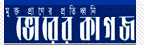41. Document-G Symbol hy³ Kivi wbqg t
Ø Insert-G Click Ki‡j Insert Menu-Gi Sub-Menu ‡`Lv hv‡e, Gevi Symbol-G Click Ki‡j c`©vq Symbol Dialog Box Avm‡e, GLb Font Box-G Click Ki‡j wewfbœ iK‡gi Symbol Font †`Lv hv‡e GLvb †_‡K †h iKg Font cQ›` Zv Click Ki‡j Font-Gi Under-G hZ¸‡jv Symbol Av‡Q, me¸‡jv †`Lv hv‡e| GLb cQ›` gZ Symbol Select K‡i Ok-†Z Click Ki‡jB Document-Gi †h ¯’v‡b Cursor Av‡Q †m ¯’v‡b Symbol wU hy³ n‡e|
42. Document-G Clip Art hy³ Kivi wbqg t
Ø Insert-G Click Ki‡j Insert Menu-Gi Sub-Menu ‡`Lv hv‡e, Gevi Picture-G Click Ki‡j Picture-Gi kvLv Menu ‡`Lv hv‡e Ges Clip Art-G Click Ki‡j c`©vq Clip Art Dialog Box Avm‡e GLv‡b Search-G Click Ki‡j Clip Art-Gi Under-G A‡bK ¸‡jv Picture †`Iqv Av‡Q me¸‡jv †`Lv hv‡e Ges Zvi g‡a¨ †_‡K †h †Kvb GKwU Select K‡i Ok-†Z Click Ki‡jB Document-Gi †h ¯’v‡b Cursor Av‡Q †m ¯’v‡b Picture wU hy³ n‡e|
43. Document-G From File ‡_‡K Picture hy³ Kivi wbqg t
Ø Insert-G Click Ki‡j Insert Menu-Gi Sub-Menu ‡`Lv hv‡e, Gevi Picture-G Click Ki‡j Picture-Gi kvLv Menu ‡`Lv hv‡e Ges From File-G Click Ki‡j c`©vq Insert Picture Dialog Box Avm‡e| †h Drive-G Wallpaper Av‡Q †m Drive Select Ki‡Z n‡e Ges GLv‡b †_‡K †h †Kvb GKwU Wallpaper Select K‡i Ok-†Z Click Ki‡jB Document-Gi †h ¯’v‡b Cursor Av‡Q †m ¯’v‡b Picture wU hy³ n‡e|
44. Excel-G Hyperlink Kivi wbqg t
Ø Work Book- Gi †Kvb †jLv‡K hw` Hyperlick Kivi `iKvi nq Zvn‡j cÖ_‡g †m File wU Ly‡j †jLv wbe©vPb Kivi ci Insert-G Click Ki‡Z n‡e Zvn‡j Insert Menu-Gi Sub-Menu ‡`Lv hv‡e, Gevi Hyperlick-G Click Ki‡j c`©vq Insert Hyperlick Dialog Box Avm‡e| gwbU‡i wjsK Uz dvBj Ai BD Avi Gj e‡¯‹ Bbmvm©b c‡q›U Av‡Q| †h dvB‡ji mv‡_ wjsK Ki‡Z Pvb †m dvB‡ji bvg, Ae¯’vb mn wj‡L w`b A_ev eªvDR K‡i dvBjwUi †jv‡Kkb †`wL‡q w`b| I‡qe †cBR n‡j Zvi I‡qe wVKvbv wj‡L ev eªvDR K‡i cv_ wm‡j± K‡i †bg †jv‡Kkb Bb dvB‡ji †U·U e‡¯‹ wK¬K K‡i dvB‡ji †Kvb wbwÏ©ó †Kvb As‡ki wVKvbv wj‡L w`b| me‡k‡l I‡K fwel¨‡Z e¨env‡ii Rb¨ dvBjwU Avevi †mBf Ki‡Z n‡e|
45. Autometic Taka wPý †`qvi wbqg t
Ø Format-G Click Ki‡j Format Menu-Gi Sub-Menu ‡`Lv hv‡e, Gevi Cells-G Click Ki‡j c`©vq Format Cells Dialog Box Avm‡e, GLb Number-G Click Ki‡j Number-Gi Chart †`Lv hv‡e Gevi Category Box †_‡K Number Select K‡i Ok-†Z Click Ki‡Z n‡e|
46. Autometic Dollor wPý †`qvi wbqg t
Ø Format-G Click Ki‡j Format Menu-Gi Sub-Menu ‡`Lv hv‡e, Gevi Cells-G Click Ki‡j c`©vq Format Cells Dialog Box Avm‡e, GLb Number-G Click Ki‡j Number-Gi Chart †`Lv hv‡e Gevi Category Box †_‡K Currency Select K‡i Ok-†Z Click Ki‡Z n‡e|
47. Autometic Euro wPý †`qvi wbqg t
Ø Format-G Click Ki‡j Format Menu-Gi Sub-Menu ‡`Lv hv‡e, Gevi Cells-G Click Ki‡j c`©vq Format Cells Dialog Box Avm‡e, GLb Number-G Click Ki‡j Number-Gi Chart †`Lv hv‡e Gevi Category Box †_‡K Currency Select Ki‡Z n‡e Ges Symbol Box †_‡K Euro wPý Select K‡i Ok-†Z Click Ki‡Z n‡e|
48. ‡jLv‡K Cells-Gi gvSLv‡b ivLvi wbqg t
Ø Format-G Click Ki‡j Format Menu-Gi Sub-Menu ‡`Lv hv‡e, Gevi Cells-G Click Ki‡j c`©vq Format Cells Dialog Box Avm‡e, GLb Alignment-G Click Ki‡j Alignment-Gi Chart †`Lv hv‡e Gevi Horizontal Box †_‡K General / Left (Indent) / Center / Right (Indent), etc .... Select Ki‡Z n‡e Ges Avevi Vertical Box †_‡K Center / Bottom / Justify, etc .... Select K‡i Ok-†Z Click Ki‡Z n‡e|
49. Cells-Gi wfZ‡ii Line-†K `yB Line Kivi wbqg t
Ø Format-G Click Ki‡j Format Menu-Gi Sub-Menu ‡`Lv hv‡e, Gevi Cells-G Click Ki‡j c`©vq Format Cells Dialog Box Avm‡e, GLb Alignment-G Click Ki‡j Alignment-Gi Chart †`Lv hv‡e Gevi Worp text-‡K Select K‡i Ok-†Z Click Ki‡Z n‡e|